Pro Tools вже давно є найкращою DAW для запису вокалу. Процес запису вокалу полягає в нашаруванні декількох проходів, використанні функції компіляції (об'єднання найкращих дублів з декількох проходів, незалежно від того, наскільки велика чи мала партія), мікшуванні рівнів, додаванні динамічної обробки та еквалайзера.
Щоб отримати найкраще звучання, вам також потрібен відповідний інтерфейс (цифро-аналоговий/аналого-цифровий аудіоконвертер) з хорошими передпідсилювачами і можливістю записувати аудіофайли з високою бітовою глибиною (24 - 32 біт з плаваючою комою) і частотою дискретизації (не менше 48k - 192k). Це забезпечить максимально можливу якість звуку і, як наслідок, якісний вокал.
Якщо ви шукаєте оптимальний запис вокалу, то, окрім перерахованих вище функцій, слід врахувати ще багато інших. Будучи першопрохідцем, Pro Tools вже кілька десятиліть тому охопив багато поширених робочих процесів запису вокалу. Ця елітна DAW значно полегшує життя інженерам, продюсерам і мікшерам завдяки найкращій функціональності для запису звуку в світі музичного продакшну.
Запис вокалу
Маркери
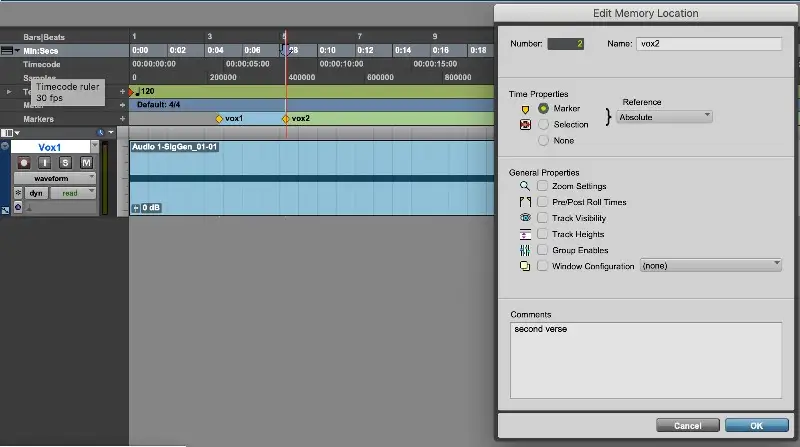
Під час запису вокалу в пісні вам потрібно мати можливість вільно переміщатися по часовій шкалі і вставляти маркери за власним бажанням, нелінійно. Pro Tools дозволяє користувачеві ставити маркери в будь-який момент часу, і разом з ними зберігати важливі дані про те, чому цей маркер там знаходиться.
Наприклад, якщо вам потрібно перейти до першого такту першого приспіву пісні, просто назвіть маркер "Перший приспів - такт 1". Ви можете натиснути на іконку маркера, щоб показати більше місця для запису метаданих і прокоментувати певні типи вокальних інтонацій або щось, що вам сподобалося в партії.
Зважаючи на те, що процес запису вокалу зазвичай досить швидкий, у вас може не вистачити часу на таку деталізацію.
Маркери можна легко викликати, клацнувши на їхній піктограмі на монтажному столі або за допомогою клавіші ". number .". Для полегшення доступу до маркерів у Pro Tools також передбачено плаваюче вікно маркерів, у якому ви також можете отримати доступ до різних властивостей функціональності маркерів.
Наприклад, маркер можна встановити як виділення в часі, а не просто як окрему точку. Ви також можете налаштувати такі властивості, як параметри масштабування, час до/після прокрутки, конфігурацію вікна тощо.
Все це допомагає зробити процес запису вокалу більш плавним як для інженера, так і для вокаліста. Це допомагає вам знати пісню і згадувати моменти в часі в швидкому середовищі, в якому відбувається запис вокалу.
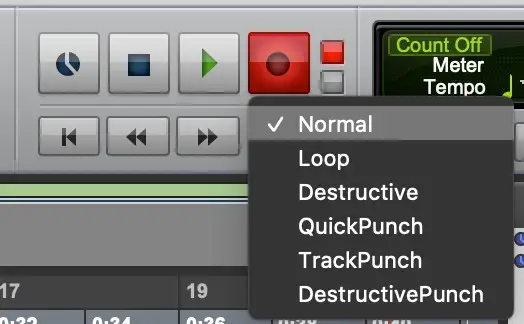
Режими запису
Однією з унікальних особливостей Pro Tools є те, що він має більше режимів запису, ніж будь-яка інша DAW. Неважливо, чи це Logic Pro, FL Studio, Cubase, Nuendo або Ableton Live - тільки могутній Pro Tools містить 6 режимів перфорації для запису звуку.
Є кілька причин, чому корисно мати ці додаткові режими для запису вокалу. Причини можуть змінюватися залежно від режиму, але одна з них полягає в тому, що ваша сесія і аудіофайли будуть акуратними і організованими. Пройшли ті часи, коли ви натискали кнопку "запис" і дозволяли запису йти невиправдано довго, а потім натискали "стоп", коли вокаліст закінчував.
У режимі QuickPunch ви можете бути настільки точними, наскільки хочете, і з кожним входом/виходом буде створюватися окремий файл. TrackPunch дозволяє використовувати функцію QuickPunch, але з додатковою можливістю вмикати/вимикати потрібні доріжки під час активного запису в DAW. Ще один спосіб заощадити місце на жорсткому диску від запису непотрібних аудіофайлів і зайвого безладу під час сесії.
Зациклення - це очевидний приклад використання, коли вокаліст може просто зациклити певний момент часу, потрапити в ритм і вибивати дубль за дублем, поки не отримає те, що він хоче. Пізніше це можна використовувати в поєднанні з неймовірно корисною функцією вокального аранжування Pro Tools, про яку ми розповімо далі в цій статті.
Аудіоінтерфейс

Аудіоінтерфейс, що використовується, дуже важливий, особливо під час запису вокалу, оскільки він, швидше за все, буде найпершим у міксі. Для професійного звучання вокалу і створення високоякісного звуку вам потрібен найкращий аналого-цифровий/цифро-аналоговий перетворювач з декількома входами, який ви можете собі дозволити.
На щастя, Avid Pro Tools підтримує одні з найкращих аудіоінтерфейсів, які можна купити в лінійці HD, будь то HD Native або HDX. Це важливе доповнення до будь-якої студії, яке ви знайдете в професійних студіях по всьому світу. Якість - це король.
Пре/пост-ролик
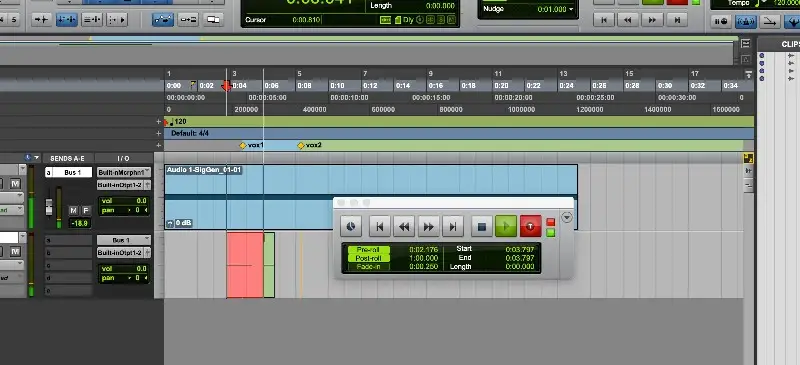
Майже кожна робоча станція для цифрового аудіо має щось на кшталт функції попереднього/пост-обертання. Pro Tools може похвалитися цією функцією з тих пір, як вона з'явилася, здається, на початку часів.
Це проста концепція, яка дозволяє інженерам встановити місце в часі до або після точки вставки. Це корисно, якщо ви хочете дати вокалісту простір для вступу перед початком запису.
Пост-рол найбільш корисний, коли ви виходите з петлі, але все ще хочете, щоб було трохи часу до того, як петля почнеться знову. Ви хочете, щоб вокаліст почувався максимально комфортно і залишався в певному ритмі пісні, щоб ви могли зафіксувати найкраще виконання під час запису вокалу.
Супутня функція
Автоматичне створення нових списків відтворення під час циклічного запису

Першим кроком у налаштуванні сесії для запису вокалу і підготовки його до зведення є увімкнення функції "Автоматично створювати нові списки відтворення під час циклічного запису" в меню Параметри/Операції/Запис.
Потім у режимі циклічного запису (який можна активувати клацанням кнопки запису у вікні транспортера або в меню Параметри), виберіть потрібний цикл, увімкніть запис для всієї доріжки, на яку ви записуєте, і починайте відтворення.
Це працюватиме разом з функцією списку відтворення і автоматично додаватиме списки відтворення до доріжки, яку ви записуєте.
Функція плейлиста з компіляцією
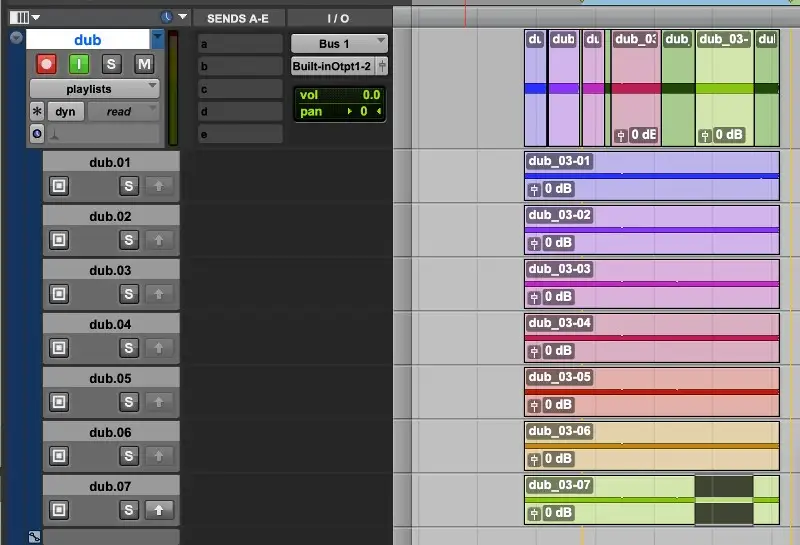
Наступним кроком у використанні функції зведення є увімкнення "списків відтворення" на аудіодоріжці, на яку ви записуєте. Коли ви ввійдете в цей режим, ви побачите всі вокальні записи, які ви щойно записали під час циклічного запису, під основним списком відтворення.
Якщо ви звукорежисер, це ваш найкращий друг, коли справа доходить до редагування вокалу. У крайньому лівому кутку доріжок плейлиста ви побачите квадратну іконку "ціль", що символізує "Цільовий плейлист". Це дозволяє динамічно змінювати плейлист, до якого ви хочете додати зведені дублі, по суті, гнучко змінюючи ваш основний плейлист.
Поруч зі значком цільового плейлиста є традиційна кнопка соло, щоб прослухати дубль перед тим, як почати записувати його повністю або частково і додати до цільового плейлиста.
Нарешті, ми підійшли до іконки зі стрілкою вгору. Це механізм, за допомогою якого ви "просуваєте" вибране до цільових списків відтворення.
За замовчуванням ця стрілка буде вимкнена і ввімкнеться, щойно користувач зробить вибір у потрібному списку відтворення. Натискання цієї кнопки призведе до неруйнівного переміщення цього виділення до потрібного списку відтворення, незалежно від того, наскільки воно велике чи мале. Якщо ви не хочете вносити будь-які зміни до вокалу, це надійна процедура, яка дає змогу отримати вокал професійного звучання.
З точки зору виробництва та редагування, ви можете легко отримати доступ до інших списків відтворення, створених під час запису, з будь-якої аудіодоріжки, створеної у поданні сеансу (з вимкненим режимом списку відтворення на попередній доріжці). Це дуже важливо для обробки, зведення та редагування. Це корисно для жанрів від електронної музики та хіп-хопу до опери та рок-н-ролу.
Зведення вокалу
Нашарування
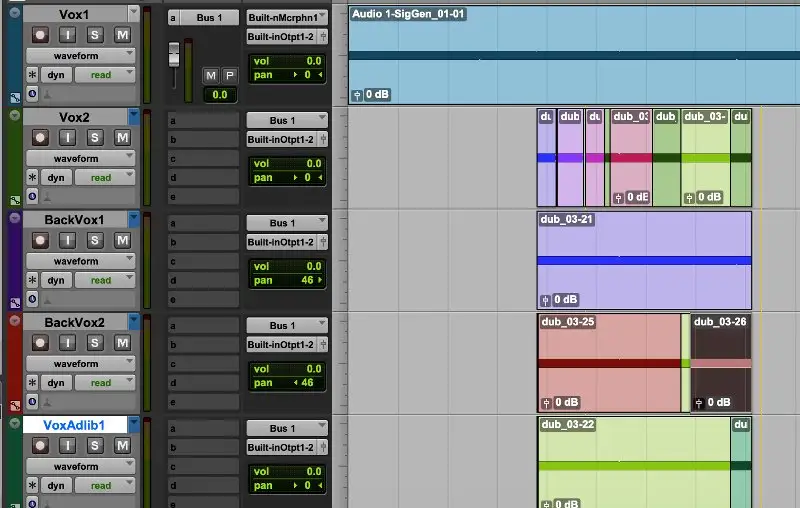
Накладання вокалу - це традиційний процес запису. Коли ви записуєте вокал, вам може здатися, що ваш дубль приголомшливий, і ви влучили в ціль, і це може бути правдою.
Однак, ви ніколи не закінчите з цим єдиним чудовим дублем. Реакція має бути миттєвою - негайно записати ще один дубль, потім дубль, потім гармонію, потім ще одну гармонію, потім додатковий матеріал (це може бути фоновий шум, розмови, акцентування на певних словах чи оголошеннях тощо).
Ви швидко отримаєте стос вокальних записів, які звучатимуть у 10 разів професійніше, ніж ваш початковий одиночний запис. Це може бути корисним у певних ситуаціях, для досягнення певного ефекту, але в 95% випадків ви захочете накладати різні вокальні дублі один на одного.
Обробка записаного вокалу

Після того, як ви отримали вокальні записи, які вас задовольняють, настає час для обробки динаміки, тобто стиснення та лімітування, еквалізації та фільтрації. Рідко вокал буває настільки ідеальним, що вам не потрібно цього робити. Крім того, залежно від того, в якому стилі ви створюєте музику, можуть знадобитися певні звуки і техніки.
Зазвичай, ви збираєтеся фільтрувати/еквалайзерувати нижні частоти. Вокалу майже ніколи не потрібні 120 Гц. Навіть якщо в записі не так багато чутно, ви все одно хочете позбутися від нього, тому що він буде додаватися в кінці міксу і конфліктувати з іншими низькочастотними інструментами і звуками. Мета - відокремлення і чистота.
Далі вам потрібно стиснути вокальний запис так, щоб він трохи виринув і підняв м'які частини, і стиснув гучніші частини. Це забезпечить більшу згуртованість вокалу в композиції, але водночас збереже його центральне місце в міксі.
Якщо ви записуєте вокал з продюсерами електронної музики, вам, ймовірно, доведеться використовувати сайд-ланцюжок, щоб приглушити вокал за допомогою клавішного входу.
Це означає, що ви можете взяти сигнал, як правило, удар або малий барабан (або обидва, тобто паралельне стиснення), направити його на бічний вхід компресора, який ви використовуєте, і змусити ці стимули стискати вокал кожного разу, коли сигнал надсилається. Це підкреслить ритмічний аспект пісні, прив'язуючи вокал до ритму і навпаки.
Ви можете робити це за допомогою різних плагінів і різних DAW, але не в парі з усіма функціями плейлиста і аранжування, які містить флагманська цифрова аудіо робоча станція Avid, що ставить її на перше місце в списку найкращих DAW для запису вокалу.
Висновок
На закінчення, це програмне забезпечення є елітним для запису вокалу. Ви також можете використовувати ці методи в живих записах. У цьому випадку ви навіть можете використовувати більше фільтрів і еквалайзерів, оскільки низькі частоти зростають через ефект близькості.
Жодне програмне забезпечення для DAW не має таких можливостей, як Pro Tools, коли мова йде про запис, редагування та зведення вокалу. Стокові плагіни є чудовими, основна функція зведення не має аналогів, і ви можете застосувати її до будь-якого жанру.
Ви навіть можете використовувати його під час запису дикторського тексту для пост-продакшну. Жодна інша DAW не має такого всеосяжного уявлення про аранжування для організації вокалу. Pro Tools - це не просто хороша DAW, це чудова DAW. Спростіть собі (і всім іншим) життя продюсера, мікшера, інженера та артиста, навчіться користуватися нею.





